Verwijder Buddy virus (Simpele Verwijdering Handleiding)
Buddy virus Verwijdering Handleiding
Wat is Het Buddy virus?
Buddy is de naam van een kwaadaardige computer dreiging, die gekend is als een ransomware. Ransomware is een type computer virus dat je pc binnendringt als een Trojaans paard, je persoonlijke bestanden codeert en een losgeld vraagt om de verloren bestanden te herstellen.
Dit virus richt zich op audio, video, muziek, document bestanden. Als het deze vind, vergrendelt het deze via een kwaadaardig algoritme. Het Buddy virus laat een klein merkteken achter op elk gecodeerd bestand – Het wijzigd de bestandsnaam door er de .cry extensie aan toe te voegen. Bijvoorbeeld, een bestand genaamd foto.jpg zal hernoemd worden naar foto.jpg.cry. Het lijkt alsof de cyber criminelen die deze ransome ontworpen hebben willen lachen met zijn slachtoffers – de naam van het virus en de toegevoegde extensie klinken sarcastisch.
Zodra het coderen van de data voltooid is, laat deze kwaadaardige computer dreiging een bericht achter in elke map die gecodeerde data bevat. Het kan ook hetzelfde berich als bureaublad achtergrond plaatsen. Delosgeldbrief zegt:
Hi, Buddy!
f you see this message, all your important files are been crypted 🙂
What can you do? You can pay with bitcoin and wait 10 min for decryption!
De melding bevat tevens een uitleg hoe je bitcoins kan kopen en hoe deze te transfereren naar de cyber criminelen hun account. Het vraagt om 0.77756467 bitcoins (ongeveer $290) te kopen en te transfereren. Als deze criminelen erin geslaagd zijn je pc te hacken, raden we je niet aan om het losgeld te betalen omdat het hoogst onwaarschijnlijk is dat ze je zullen helpen om de gecodeerde bestanden te herstellen.
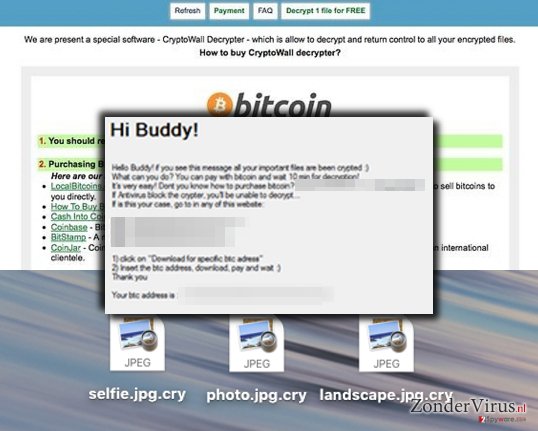
Je moet deze kwaadaardige dreiging verwijderen van zodra je kan. Je kan dit manueel doen maar we raden je ten zeerste aan om het automatisch te doen. Om dit virus te verwijderen kan je FortectIntego of een andere anti-malware software gebruiken. Om de bestanden te decoderen kan je één van de volgende toepassingen gebruiken:
Voer echter pas een herstel uit na dat de Buddy malware volledig van je computer werd verwijdert.
Hoe werd het Buddy virus op mijn computer geïnstalleerd?
Deze specifieke soort van bestand coderende virussen wordt meestal verspreid via kwaadaardige mails. Daarom mag je nooit berichten openen die gecategoriseerd werden als “Junk Mail” of “Spam”. Bovendien mag je ook geen mails openen van onbekende afzendere. Probeer in het bijzonder te vermijden dat je verdachte bijlagen opent. Soms sturen cyber criminelen verdachte koppelingen die beweren dat je een prijs of een aanzienlijk geld bedrag gewonnen hebt; klik niet op zulke links omdat ze een automatische download van een kwaadaardige computer dreiging kunnen opstarten.
Dit virus kan ook verspreid worden via onbetrouwbare, hoge-risico sites. Doorblader geen verdachte webpagina’s; je zou de Buddy ransomware per ongeluk kunnen downloaden door op een link te klikken die op een geïnfecteerde site werd geplaatst.
Als je dit virus manueel wilt verwijderen, bekijk dan de manuele Buddy verwijderingsinstructies op pagina 2.
Buddy verwijderingsmethodes
Als we het hebben over ransomware, is het beter om je computer te beveiligen voor kwaadaardige dreigingen je aanvallen. Daarom raden we je ook aan om steeds een back-up van je persoonlijke data te maken op een externe schijf. Als je geen back-up hebt, is er niet veel dat je kan doen. Je kan proberen één van de op de eerste pagina vermelde decodering hulpmiddelen te gebruiken, maar er kan niet gegarandeerd worden dat ze je bestanden zullen decoderen. Elke ransomware is op een andere manier geprogrammeerd en deze programma’s zijn lisschien niet in staat om bestanden die gecodeerd werden door Buddy te decoderen. Het loont echter steeds de moeite om elke optie te proberen. Verwijder het virus echter voor je dit doet. De automatische verwijdering opties en de manuele verwijderingshandleiding vind je hieronder:
Manuele Buddy virus Verwijdering Handleiding
Gijzelsoftware: handmatig gijzelsoftware verwijderen in veilige modus
Belangrijk! →
Een handmatige verwijdering gids zou te ingewikkeld kunnen zijn voor occasionele computergebruikers. Het vereist dat geavanceerde IT-kennis correct worden uitgevoerd (als vitale systeembestanden worden verwijderd of beschadigd, kan dit leiden tot een volledige aantasting van Windows), en het kan ook uren duren om te voltooien. Daarom raden wij je aan de automatische methode hierboven te gebruiken.
Stap 1. Toegang tot veilige modus met netwerken
Handmatige verwijdering van malware kan het beste worden uitgevoerd in de veilige modus.
Windows 7 / Vista / XP
- Klik Start > Afsluiten > Herstart > OK
- Wanneer je computer actief wordt, druk dan op de F8 toets (als dat niet werkt, probeer dan F2, F12, Del, enz. – het hangt allemaal af van je moederbord model) meerdere malen totdat je het Advanced Boot Options venster ziet.
- Selecteer Veilige Modus met Netwerk in de lijst.

Windows 10 / Windows 8
- Klik met de rechtermuisknop op Start en selecteer Instellingen.

- Scroll naar beneden en kies Update & Security.

- Kies Herstel aan de linkerkant van het venster.
- Scroll nu naar beneden naar het onderdeel Geavanceerd opstarten.
- Klik op Nu opnieuw heropstarten.

- Selecteer Probleemoplossing

- Ga naar Geavanceerde opties.

- Selecteer Opstartinstellingen.

- Klik op Herstarten.
- Klik nu op 5 of klik op 5) Veilige modus met Netwerken inschakelen.

Stap 2. Sluit verdachte processen af
Windows Taakbeheer is een handig hulpmiddel dat alle processen toont die op de achtergrond draaien. Als malware een proces uitvoert, moet je het afsluiten:
- Klik op Ctrl + Shift + Esc op je toetsenbord om Windows Taakbeheer te openen.
- Klik op Meer details.

- Scroll naar beneden naar het gedeelte Achtergrond processen en kijk of er iets verdachts is.
- Klik met de rechtermuisknop en selecteer Open bestandslocatie.

- Go back to the process, right-click and pick End Task.

- Verwijder de inhoud van de schadelijke map.
Stap 3. Controleer programma Opstarten
- Klik op Ctrl + Shift + Esc op je toetsenbord om Windows Taakbeheer te openen.
- Ga naar tabblad Opstarten.
- Klik met de rechtermuisknop op het verdachte programma en kies Uitschakelen.

Stap 4. Verwijder virusbestanden
Malware-gerelateerde bestanden kunnen op verschillende plaatsen in je computer worden gevonden. Hier zijn instructies die je kunnen helpen ze te vinden:
- Typ in Windows Zoeken Schijfopruiming in en klik op Enter.

- Selecteer de schijf die je wilt opschonen (C: is standaard je hoofdschijf en is waarschijnlijk de schijf met de schadelijke bestanden).
- Blader door de lijst met te verwijderen bestanden en selecteer het volgende:
Temporary Internet Files
Downloads
Recycle Bin
Temporary files - Kies systeembestanden opschonen.

- Je kunt ook zoeken naar andere schadelijke bestanden die verborgen zijn in de volgende mappen (typ deze items in Windows Zoeken en klik op Enter):
%AppData%
%LocalAppData%
%ProgramData%
%WinDir%
Herstart de pc in normale modus wanneer je klaar bent.
Verwijder Buddy door System Restore te gebruiken
-
Stap 1: Herstart je computer in Safe Mode with Command Prompt
Windows 7 / Vista / XP- Klik op Start → Shutdown → Restart → OK.
- Als je pc actief wordt begin dan meerdere keren te drukken op F8 tot je het Advanced Boot Options venster ziet
-
Selecteer Command Prompt uit de lijst

Windows 10 / Windows 8- Druk op de Power knop in het Windows aanmeld scherm. Druk nu op Shift op je toetsenbord en hou ingedrukt, en klik dan op Restart.
- Selecteer nu Troubleshoot → Advanced options → Startup Settings en tenslotte druk op Restart
-
Zodra je pc actief wordt, selecteer je Enable Safe Mode with Command Prompt in het Startup Settings venster

-
Stap 2: Herstel je systeembestanden en instellingen
-
Zodra het Command Prompt venster verschijnt, geef je cd restore in en klik op Enter

-
Typ nu rstrui.exe en klik opnieuw op Enter.

-
Als een nieuw venster verschijnt, klik je op Next en seleteer het herstelpunt dat voor de infiltratie van Buddy is. Klik nadien op Next


-
Klik nu op Yes om het systeemherstel te starten

-
Zodra het Command Prompt venster verschijnt, geef je cd restore in en klik op Enter
Tenslotte zou je er steeds moten aan denken om je pc te beschermen tegen crupto-ransomware. Om je pc tegen Buddy en andere ransomwares te beschermen, gebruik je best een betrouwbare anti-spyware zoals FortectIntego, SpyHunter 5Combo Cleaner of Malwarebytes
Aanbevolen voor jou
Kies een goede webbrowser en verbeter uw veiligheid met een VPN-tool
Online spionage is de laatste jaren in een stroomversnelling geraakt en mensen zijn steeds meer geïnteresseerd in hoe ze hun privacy online kunnen beschermen. Een van de basismethoden om een beveiligingslaag toe te voegen: kies de meest persoonlijke en veilige webbrowser. Hoewel webbrowsers geen volledige privacybescherming en beveiliging kunnen bieden, zijn sommige veel beter in sandboxing, HTTPS-upgrade, actieve contentblokkering, trackingblokkering, phishingbescherming en vergelijkbare privacygerichte functies.
Toch is er een manier om een extra beschermingslaag toe te voegen en een volledig anonieme webbrowserpraktijk te creëren met behulp van Private Internet Access VPN. Deze software leidt het verkeer om via verschillende servers en laat zo uw IP-adres en geolocatie in de vorm van een vermomming achter. De combinatie van een beveiligde webbrowser en Private Internet Access VPN laat u toe om te surfen op het internet zonder het gevoel te hebben dat u bespioneerd wordt of dat u het doelwit bent van criminelen.
Back-upbestanden voor later gebruik, in het geval van een malware-aanval
Softwareproblemen als gevolg van malware of direct gegevensverlies door versleuteling kunnen leiden tot problemen met uw apparaat of permanente schade. Als u over goede, actuele back-ups beschikt, kunt u na een dergelijke gebeurtenis gemakkelijk herstellen en weer aan het werk gaan.
Het is van essentieel belang om updates te maken van uw back-ups na eventuele wijzigingen op het apparaat, zodat u terug kunt keren naar het punt waar u aan werkte wanneer malware iets verandert of problemen met het apparaat gegevens- of prestatiecorruptie veroorzaken. Vertrouw op dergelijk gedrag en maak een dagelijkse of wekelijkse back-up van uw bestanden.
Als u beschikt over de vorige versie van elk belangrijk document of project, kunt u frustratie en problemen voorkomen. Het komt goed van pas wanneer malware uit het niets opduikt. Gebruik Data Recovery Pro voor systeemherstel doeleinden.







